乗り換え先の新しいVPSをお探しの方にはABLENET VPSが おすすめです。
今ならキャンペーン中で、MT4が使えるWin1・Win2プランが初期費用無料、初回 支払い金額割引、メモリも増量中です。
プラン変更が簡単で、プランのアップグレードだけでなくダウングレードも可能。(※一部プランを除く)
10日間の試用期間もあるので気軽に試せます!
フクロウ( Fukurou_Japan)です。
今回はお名前.com関連サービスの解約についてお伝えします。
なぜわざわざ解約について書くのかと言いますと、『解約がちょいと面倒!』だからです。
うまく解約できない方は参考にしてみてください。
なお、現時点ではまだ解約段階には至っていないため、進捗があり次第随時追記していきます。
今回はデスクトップクラウド for FXというサービスについてのお話ですが、ドメインやレンタルサーバーを契約されている場合でも考え方自体は参考になるかと思います。
お名前.comのデスクトップクラウド for FXの解約が大変だった件
今回は【デスクトップクラウド for FXの】というサービスの解約についてです。
実際にはアナタが使っているサービスと置き換えて作業してくださいね!
それでは手順を説明していきながら、大変な点も同時に説明していきます。
お名前.comNAVIのページを開いてログイン
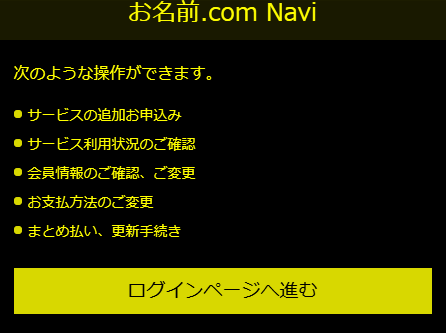
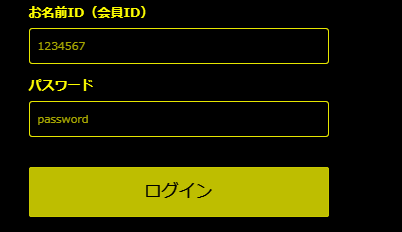
メニューから自分が使用しているサービスの部分をクリック。今回は(デスクトップクラウド)をクリックした

契約したプランが表示されるので、そのプラン名をクリック
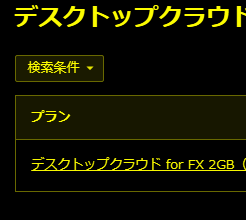
画面右側にボタンが並んでいるので 解約 をクリック
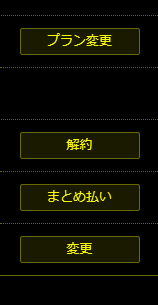
はい をクリック
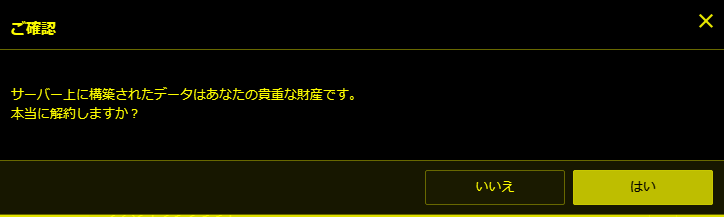
この後は、
・解約日を選択肢プルダウン 次へ
・解約アンケートに答えて 次へ
・解約内容確認画面が出るので 確定 をクリック
これで解約処理は完了です。
一見簡単そうですが、ここに罠があるのです・・・。
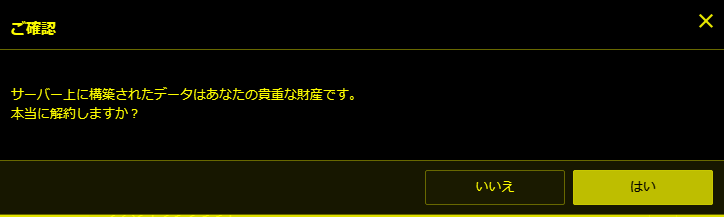
今回は上記画像の ご確認→はい をクリックした跡で、解約日の選択の画面に行かず、
『ご契約の自動更新が完了しているため、解約をお申込みできません。お客様サポートまでお問い合わせください。』

なんていう文字が表示されてしまったのです! まずこの時点で『なぜそうなる?』って感じですよね。
そしてここで問題なのが お客様サポート のリンクが貼られていないという点です。何コレ?わざと?
解約させないためにわかりにくくしているのかわかりませんが、その『お客様サポート』とやらを自分で探さないといけないというなかなかつらい仕様。
で探してみると お客様センター というのがあり、ここから電話やフォームで確認できるたみたいです。
電話で問い合わせる場合は 画面を下にスクロールさせ、本文の中にある こちら という部分をクリック

すると、電話のアナウンスの階層図が出てくるのでご自分が契約しているサービスの番号を押して問い合わせる
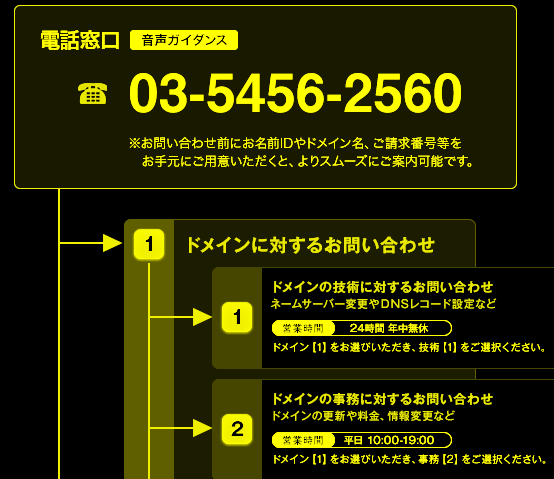
今回は 2番【サーバーに対するお問い合わせ】 さらに2番【サーバーの事務に対するお問い合わせ】でかけてみることにします。

今回は一旦ここで終了します。
この電話の結果は後日追記します。
まとめ
今回は最終段階の手前ですが、記事更新してみました。
通常でしたら、私のように『問い合わせてください』とならずにスムーズに解約できるはずです。
ただ、私と同じような状態になった場合はぜひ参考にしてみてくださいね。
今回のポイントとしては以下です。
・最初の入り口がわかりにくい→入り口
・実はお名前.comヘルプページに解約方法が書いてあるが実際の画面と違う
・解約を進めると今回のように『お問い合わせください』の文字が出ることがある
・さらに【お客様サポート】がどこなのかわかりにくい→おそらくここだと思われる
最後に注意点として、今回のプラン【デスクトップクラウドForFX】ですと、解約を月のひと月前に解約処理を行う必要があります。
つまり、3月に解約したい場合には2月に解約申し込みする必要があるということです。
これを忘れてしまうと、また数ヶ月間分の自動更新が行われる可能性があるので十分にご注意ください。
では、後日進捗がありましたらまた追記致します。
それではまた!


 (1 投票, 平均: 1.00 / 1)
(1 投票, 平均: 1.00 / 1)